
Ноутбук является одним из самых популярных устройств в современном мире. Он оказывается всегда под рукой и позволяет работать, развлекаться и общаться с другими людьми. Но как узнать, какой именно модели является ваш ноутбук?
Существует несколько простых способов, с помощью которых вы можете узнать модель вашего ноутбука. Первый способ – посмотреть на самом ноутбуке. Обычно модель ноутбука указана на его корпусе или на нижней крышке. Если вы не можете найти эту информацию, попробуйте открыть лоток для батареи. Там также может быть указана модель.
Если вы не нашли модель на ноутбуке, попробуйте воспользоваться программными способами. Некоторые операционные системы предоставляют информацию о модели ноутбука в системных настройках. Например, в Windows вы можете открыть «Панель управления» и найти раздел «Система». Там будет указана модель вашего ноутбука.
Однако, если вы не хотите заниматься поиском модели самостоятельно, вы всегда можете обратиться за помощью к профессионалам. В сервисных центрах обычно могут быстро и точно определить модель вашего ноутбука. Также, на сайтах производителей ноутбуков часто можно найти информацию о конкретных моделях и их характеристиках.
Как узнать модель ноутбука
Для определения модели ноутбука можно воспользоваться несколькими простыми способами. Важно знать, какой ноутбук у вас, чтобы правильно выбирать и устанавливать драйвера, обновлять программное обеспечение и решать проблемы с устройством.
Вот несколько способов, которые помогут вам узнать модель вашего ноутбука:
- Проверьте наклейку на задней стороне ноутбука. Часто производители наносят информацию о модели и серийном номере на заднюю крышку ноутбука. Найдите наклейку и обратите внимание на указанную модель. Это может быть название производителя в сочетании с номером модели, например, "HP Pavilion 15-dk0030nr".
- Откройте меню "Пуск" на рабочем столе Windows. Введите в строке поиска "Мой компьютер" или "ПК". Правой кнопкой мыши нажмите на значок "Мой компьютер" и выберите "Свойства". В появившемся окне будет указана модель вашего ноутбука.
- Зайдите в BIOS. Перезагрузите ноутбук и в процессе загрузки нажмите клавишу, обычно это F2 или Del (в зависимости от модели ноутбука). В BIOS найдите информацию о системе или о ноутбуке, где будет указана модель устройства.
Используя один из этих способов, вы сможете быстро и легко узнать модель своего ноутбука и затем использовать эту информацию для различных целей. Например, для поиска драйверов, получения технической поддержки или просто для того, чтобы знать, какая модель у вас есть.
Простые способы для определения
1. Посмотреть на корпус
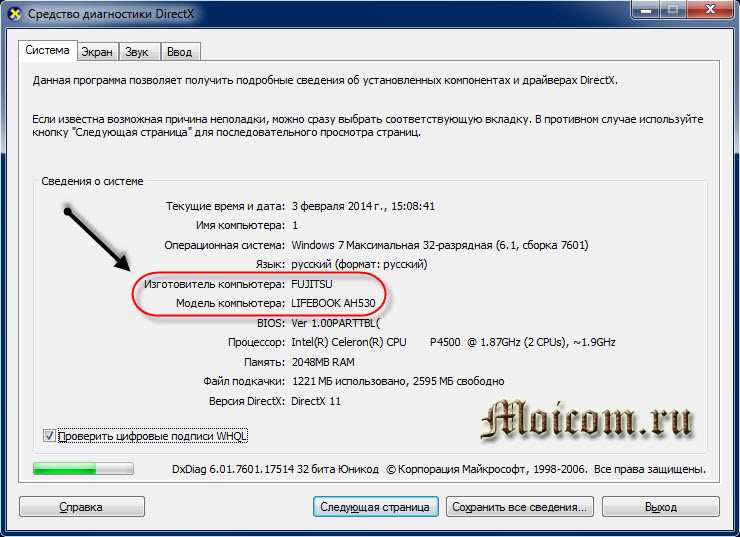
На корпусе ноутбука часто указана его модель. Обычно это написано на наклейке или под ней, на нижней части корпуса. Нужно просто перевернуть ноутбук и посмотреть на его дно.
2. Посмотреть в системной информации
В операционной системе Windows есть специальное приложение "Информация о компьютере", где можно найти информацию о модели ноутбука. Чтобы открыть это приложение, нужно нажать на кнопку "Пуск" в левом нижнем углу экрана, затем выбрать "Параметры" > "Система" > "О нас". В разделе "О устройстве" будет указана модель вашего ноутбука.
Таким образом, существует несколько простых способов, как узнать модель ноутбука. Вы можете посмотреть на корпус или использовать системную информацию в операционной системе Windows. Необходимо узнать, какой ноутбук является моделью вашего устройства, чтобы корректно решить возникшие проблемы или заказать необходимые детали.
Узнать модель ноутбука
Во-первых, вы можете посмотреть на сам ноутбук. Модель обычно указана на нижней части ноутбука или на боковой панели. Просто переверните ноутбук и поищите надпись с моделью.
Если вы не можете найти модель на ноутбуке, можно воспользоваться программным обеспечением. В Windows вы можете найти модель ноутбука, открыв «Панель управления», выбрав "Система и безопасность" и затем "Система". В этом разделе вы найдете информацию о вашем ноутбуке, включая модель.
Другой способ узнать модель ноутбука - загрузить бесплатную программу, которая отображает подробную информацию о вашем компьютере. Некоторые из таких программ включают Speccy, CPU-Z и HWMonitor. Скачайте одну из этих программ, установите ее и запустите на своем ноутбуке. Вы найдете модель ноутбука и другую полезную информацию на главном экране программы.
Как узнать, какой моделью является мой ноутбук
1. Посмотреть на сам ноутбук
Наиболее простым способом узнать модель ноутбука является просто посмотреть на сам ноутбук. Обычно на корпусе ноутбука есть специальные наклейки или надписи, которые указывают на его модель. Проверьте нижнюю часть ноутбука, заднюю крышку или батарею, там обычно располагается информация о модели.
2. Воспользоваться информацией в операционной системе
Если вы не нашли информацию о модели на корпусе ноутбука, вы можете воспользоваться операционной системой для поиска этой информации. На Windows вы можете открыть "Панель управления", выбрать "Система" и узнать модель ноутбука в разделе "Информация о компьютере". На Mac можно найти информацию в меню "О этом Mac" или "Сведения о системе".
Теперь вы знаете несколько простых способов, как узнать модель вашего ноутбука. Эта информация поможет вам получить более детальную информацию о вашем устройстве и сделать правильный выбор при выборе программного обеспечения и аксессуаров.
Как узнать модель ноутбука
1. По физическим характеристикам
Первый способ - посмотреть на сам ноутбук. Обычно модель ноутбука указывается на его корпусе или на наклейке сзади или снизу. Например, вы можете найти надпись "Model" или "Модель" с указанием конкретной модели вашего ноутбука. Если такой надписи нет, попробуйте обратить внимание на серийный номер или другую информацию о продукте, которая может помочь в определении модели.
2. С помощью операционной системы
Второй способ - использовать операционную систему ноутбука. Нажмите "Пуск" (или "Старт") и найдите раздел "Компьютер" или "Мой компьютер". Правой кнопкой мыши щелкните на значке "Свойства" или "Свойства системы". В открывшемся окне вы увидите информацию о вашем ноутбуке, включая модель. Этот способ подходит для компьютеров с установленной операционной системой Windows.
3. С помощью программного обеспечения

Третий способ - использовать специальные программы для определения модели вашего ноутбука. Например, вы можете воспользоваться программой CPU-Z, которая позволяет узнать много информации о вашем компьютере, включая модель. Еще одной популярной программой является Speccy. Они оба бесплатны и доступны для скачивания из Интернета.
Теперь, когда вы знаете несколько способов узнать модель вашего ноутбука, вы сможете легко определить, какой моделью является ваша машина и использовать эту информацию для различных целей.
Поиск информации на корпусе ноутбука
Для начала, посмотрите на основную нижнюю крышку ноутбука. Здесь вы можете найти информацию о модели, серийном номере и других важных характеристиках. Обычно эта информация представлена на наклейке сбоку или снизу ноутбука.
Если вы не нашли нужной информации на нижней крышке, вы можете посмотреть на задней стороне корпуса ноутбука. Здесь также может быть наклейка с моделью и серийным номером.
Если информация на корпусе ноутбука не помогла вам узнать модель, вы можете проверить ее в операционной системе. Для этого, нажмите на кнопку "Пуск" в левом нижнем углу экрана (или аналогичную кнопку для macOS). Далее выберите раздел с настройками или системной информацией. В этом разделе вы сможете узнать модель вашего ноутбука.
В результате этих простых шагов вы сможете узнать, какой ноутбук вы используете и какой он является моделью. Теперь, зная модель своего ноутбука, вы сможете обращаться за помощью по его обслуживанию или приобретению запчастей.
Использование системной информации
1. Откройте "Пуск" и найдите в поиске программу "Сведения о системе".
2. Откройте программу, и вы увидите множество данных о вашем компьютере.
3. Прокрутите информацию вниз до раздела "Сведения об устройстве". Здесь вы найдете раздел "Ноутбук" или "Компьютер".
4. Найдите поле "Модель". Здесь будет указана модель вашего ноутбука.
Теперь вы знаете, как узнать модель вашего ноутбука с помощью системной информации. Ознакомьтесь с этой информацией и найдите, какой ноутбук является моделью вашего компьютера.
Идентификация через BIOS
BIOS (Basic Input/Output System) – это системная микропрограмма, которая загружается при включении ноутбука и отвечает за его базовые функции.
Для того чтобы узнать модель ноутбука через BIOS, вам потребуется выполнить несколько простых шагов:
-
Перезагрузите ноутбук, нажмите клавишу F2, Del или F10 (в зависимости от модели ноутбука) во время старта, чтобы войти в BIOS.
-
Внутри BIOS найдите раздел, который обозначен как "System Information" или "System Configuration". В этом разделе вы сможете найти информацию о ноутбуке, включая его модель.
-
Прокрутите список параметров до тех пор, пока не найдете информацию о модели ноутбука.
-
Проанализируйте найденную информацию и запишите модель ноутбука.
Теперь у вас есть возможность узнать модель своего ноутбука, просто зайдя в BIOS и просмотрев соответствующую информацию. Этот метод является надежным и точным способом определить модель ноутбука.
Поиск драйверов на официальном сайте производителя
Если вы хотите узнать модель вашего ноутбука и найти соответствующие драйверы, первое, что вам нужно сделать, это посетить официальный сайт производителя вашего устройства.
Чтобы узнать, какой моделью является ваш ноутбук, вам нужно посмотреть на его нижнюю панель. Там вы обычно найдете наклейку с указанием модели устройства.
После того, как вы узнали модель вашего ноутбука, перейдите на официальный сайт производителя. Обычно у производителей есть раздел поддержки или загрузки, где вы сможете найти драйверы для вашего устройства.
На сайте производителя найдите раздел, посвященный вашей модели ноутбука или введите модель в поиск на сайте. Там вы найдете список доступных драйверов для вашего устройства.
Выберите нужный драйвер, скачайте его и установите на свой ноутбук. Таким образом, вы получите актуальные и совместимые драйверы для вашего устройства, чтобы оно работало с максимальной производительностью.
Не забывайте регулярно проверять сайт производителя на наличие новых версий драйверов и обновлять их, чтобы ваш ноутбук всегда был в хорошем состоянии.
Видео:
Как Узнать Все Характеристики Своего Компьютера / Ноутбука?
Как Узнать Все Характеристики Своего Компьютера / Ноутбука? by ПК без проблем 178,527 views 2 years ago 4 minutes, 50 seconds
Вопрос-ответ:
Как узнать модель ноутбука?
Есть несколько способов, которые помогут вам узнать модель ноутбука. 1. Взгляните на корпус ноутбука. Обычно на нем есть наклейка с информацией о модели. 2. Откройте меню "Пуск" и выберите раздел "Панель управления". Затем перейдите в раздел "Устройства и принтеры" и найдите обозначение вашего ноутбука. 3. Воспользуйтесь клавишами сочетания Fn + Esc или Fn + F1 на клавиатуре ноутбука, чтобы узнать информацию о модели.
Как узнать модель ноутбука, если на нем нет наклейки с информацией?
Если на вашем ноутбуке нет наклейки с информацией о модели, можно воспользоваться следующими способами: 1. Откройте меню "Пуск" и выберите раздел "Панель управления". Затем перейдите в раздел "Устройства и принтеры" и найдите обозначение вашего ноутбука. 2. Воспользуйтесь командой dxdiag в командной строке Windows. В открывшемся окне будет указана информация о вашем ноутбуке, включая модель. 3. Перейдите на сайт производителя ноутбука и воспользуйтесь сервисами поддержки или поиска модели по характеристикам ноутбука.




































